Vba: como obter o número da linha de um intervalo
Você pode usar os seguintes métodos para obter um número de linha de um intervalo no Excel usando VBA:
Método 1: obter o número da linha de um intervalo específico
SubGetRowNumber ()
rowNum = Range(" D7 ").Row
MsgBox rowNum
End Sub
Esta macro específica exibirá uma caixa de mensagem com o número da linha que corresponde à célula D7 , que seria 7 .
Método 2: Obtenha o número da linha do intervalo atualmente selecionado
SubGetRowNumber ()
rowNum = Selection.Row
MsgBox rowNum
End Sub
Esta macro específica exibirá uma caixa de mensagem com o número da linha que corresponde ao intervalo atualmente selecionado no Excel.
Por exemplo, se a célula B3 estiver selecionada ao executar esta macro, uma caixa de mensagem aparecerá com o valor 3 .
Os exemplos a seguir mostram como usar cada método na prática.
Exemplo 1: Obtenha o número da linha de um intervalo específico
Suponha que queiramos obter o número da linha da referência da célula D7 .
Podemos criar a seguinte macro para fazer isso:
SubGetRowNumber ()
rowNum = Range(" D7 ").Row
MsgBox rowNum
End Sub
Quando executamos esta macro, recebemos a seguinte saída:
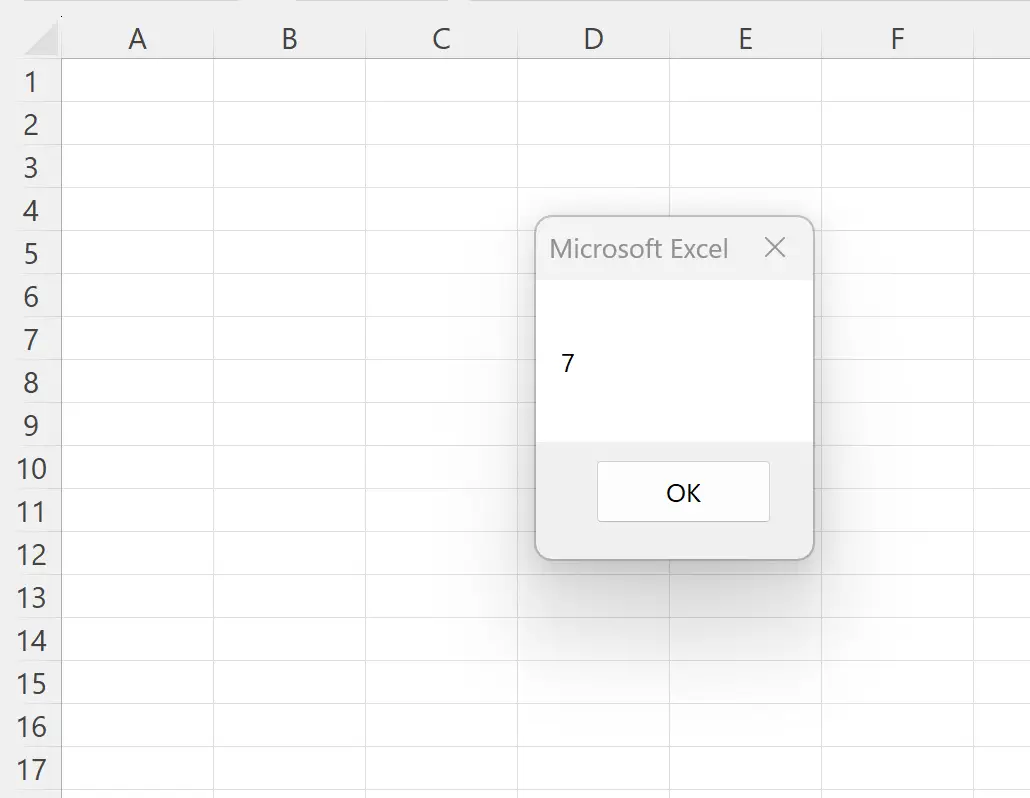
A caixa de mensagem exibe o valor 7 , que corresponde ao número da linha da referência da célula D7 .
Exemplo 2: Obtenha o número da linha do intervalo selecionado atualmente
Suponha que queiramos obter o número da linha da célula atualmente ativa.
Podemos criar a seguinte macro para fazer isso:
SubGetRowNumber ()
rowNum = Selection.Row
MsgBox rowNum
End Sub
Suponha que a célula B3 esteja selecionada no momento.
Quando executamos esta macro, recebemos a seguinte saída:

A caixa de mensagem exibe o valor 3 , que corresponde ao número da linha da célula atualmente ativa de B3 .
Recursos adicionais
Os tutoriais a seguir explicam como realizar outras tarefas comuns em VBA:
VBA: Como contar o número de linhas no intervalo
VBA: Como copiar linhas visíveis para outra planilha
VBA: Como destacar linhas